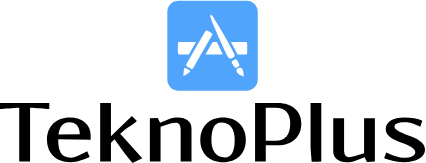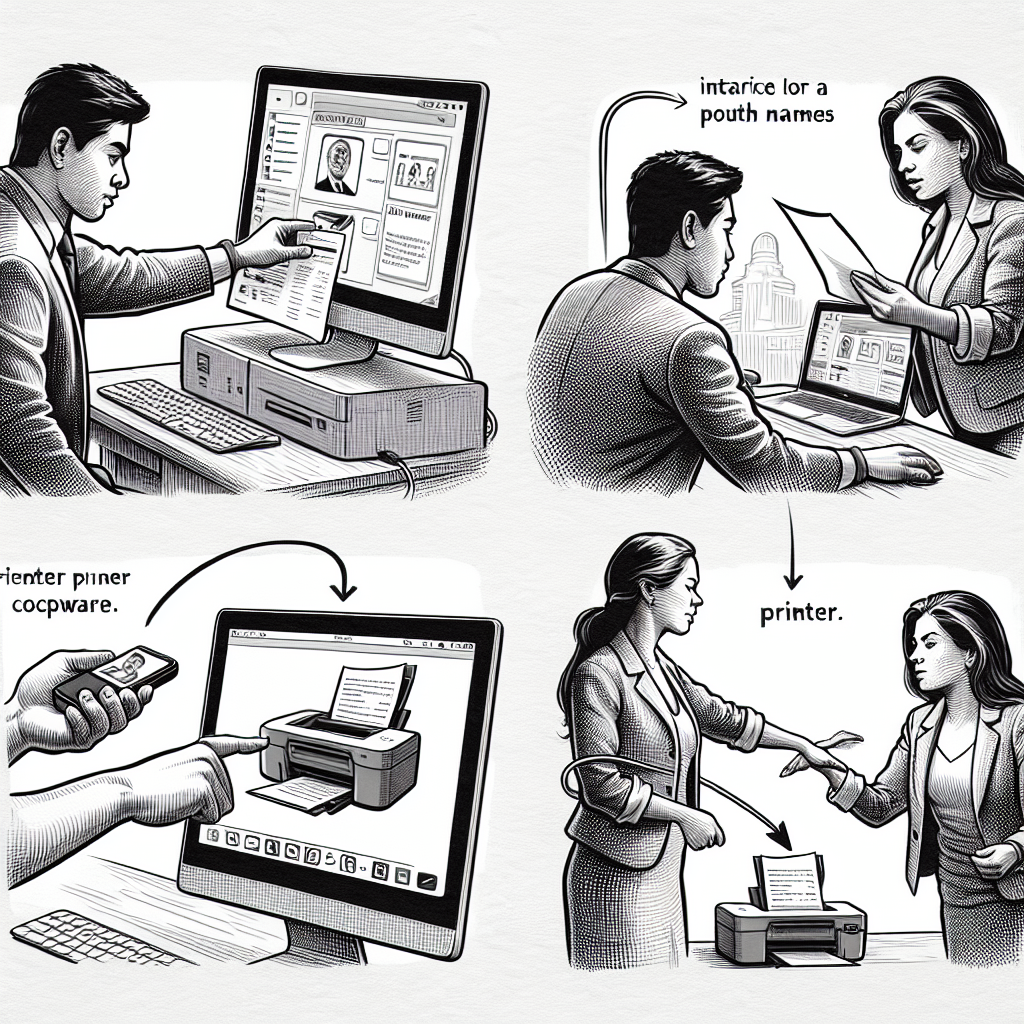Pendahuluan
Berbagi printer adalah cara yang efisien untuk menggunakan satu perangkat cetak di berbagai komputer yang terhubung dalam satu jaringan. Hal ini tidak hanya menghemat biaya perangkat keras tetapi juga ruang dan pemeliharaan. Dalam artikel ini, kami akan membahas bagaimana cara berbagi printer melalui berbagai metode dan sistem operasi.
Keuntungan Berbagi Printer
- Efisiensi Biaya: Satu printer dapat digunakan oleh banyak komputer, mengurangi jumlah perangkat yang perlu dibeli.
- Penghematan Ruang: Anda tidak perlu menyediakan tempat untuk beberapa printer.
- Perawatan yang Lebih Sedikit: Dengan hanya satu perangkat yang harus dipantau dan dilayani, tindakan pemeliharaan menjadi lebih sederhana.
- Manajemen Terpusat: Proses pencetakan dapat lebih mudah dikelola dari satu titik.
Langkah-langkah Membagi Printer di Windows
1. Menggunakan Windows Settings
- Buka Settings dan pilih Devices.
- Klik Printers & Scanners dan pilih printer yang ingin dibagi.
- Pilih Manage dan kemudian klik Printer Properties.
- Pada tab Sharing, beri tanda centang pada Share this printer dan berikan nama berbagi yang sesuai.
- Klik Apply dan OK untuk menyimpan pengaturan.
2. Menggunakan Control Panel
- Buka Control Panel dan pilih Devices and Printers.
- Klik kanan pada printer yang ingin dibagi dan pilih Printer properties.
- Pada tab Sharing, beri tanda centang pada Share this printer dan berikan nama berbagi yang sesuai.
- Klik Apply dan OK untuk menyimpan pengaturan.
Langkah-langkah Membagi Printer di macOS
1. Menggunakan System Preferences
- Buka System Preferences dan pilih Printers & Scanners.
- Pilih printer yang ingin dibagi dari daftar di sebelah kiri.
- Klik tombol Options & Supplies, lalu pilih tab Sharing.
- Beri tanda centang pada Share this printer on the network.
- Pilih opsi berbagi lainnya sesuai kebutuhan dan klik OK.
Langkah-langkah Membagi Printer di Linux
1. Menggunakan CUPS (Common UNIX Printing System)
- Buka Terminal dan ketik
sudo systemctl start cupsuntuk memulai layanan CUPS. - Ketik
sudo cupsctl --remote-admin --remote-any --share-printersuntuk mengatur layanan berbagi printer. - Buka browser web dan ketik
localhost:631di bilah alamat untuk membuka antarmuka pengguna CUPS. - Pilih Administration dan klik Add Printer.
- Ikuti instruksi pada layar untuk menambahkan printer dan mengatur pengaturan berbagi.
Keamanan dalam Berbagi Printer
Ketika membagi printer, penting untuk memperhatikan aspek keamanan agar tidak ada akses yang tidak diinginkan ke perangkat Anda. Berikut beberapa tips keamanan:
- Gunakan Kata Sandi: Jika memungkinkan, gunakan kata sandi untuk melindungi akses printer.
- Firewall dan Software Keamanan: Pastikan firewall dan perangkat lunak keamanan Anda diaktifkan dan diperbarui.
- Kontrol Akses: Atur hak akses pengguna untuk memastikan hanya orang yang berwenang yang dapat mengakses printer.
- Periksa Log Aktivitas: Secara berkala, periksa log aktivitas untuk mendeteksi akses yang mencurigakan.
Kesimpulan
Berbagi printer adalah cara yang efektif untuk mengoptimalkan penggunaan perangkat keras di lingkungan rumah atau kantor. Dengan mengikuti panduan di atas, Anda dapat dengan mudah membagi printer melalui berbagai sistem operasi dan memastikan bahwa pengaturan sudah tepat dan aman. Selain itu, selalu perhatikan aspek keamanan untuk melindungi jaringan Anda dari akses yang tidak diinginkan.